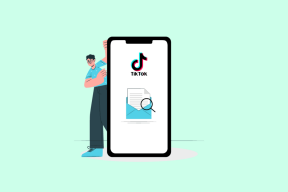Android携帯の応答しないタッチスクリーンを修正
その他 / / November 28, 2021
タッチスクリーンは素晴らしく、ほとんどの場合スムーズに機能します。 場合によっては、Androidスマートフォンの画面が応答しなくなり、画面をタップし続けて機能させることがあります。 ただし、電話の画面を数回タップしても、応答しません。 この問題は、重要なタスクの最中にイライラする可能性があります。 タッチスクリーンが応答しなくなると、アプリにアクセスしたり、電話をかけたりすることができなくなります。 したがって、この記事では、あなたを助けるためのいくつかの方法に言及するつもりですAndroidフォンの応答しないタッチスクリーンを修正しました。

コンテンツ
- Android携帯の応答しないタッチスクリーンを修正
- Android携帯の応答しないタッチスクリーンの背後にある理由
- Androidで応答しないタッチスクリーンの問題を修正する8つの方法
- 方法1:電話を再起動します
- 方法2:SIMとSDカードを取り外す
- 方法3:タッチスクリーンを掃除するか、スクリーンプロテクターを取り外します
- 方法4:スマートフォンをセーフモードで起動する
- 方法5:タッチスクリーンを調整するためのサードパーティアプリをダウンロードする
- 方法6:ウイルス対策アプリケーションをインストールする
- 方法7:リカバリモードでデバイスを工場出荷時の設定に切り替えます
- 方法8:タッチスクリーンを交換するか、電話をサービスセンターに持っていきます
- よくある質問(FAQ)
Android携帯の応答しないタッチスクリーンを修正
タッチスクリーンが応答しない問題に直面すると、ユーザーごとに次のようなさまざまな問題が発生する可能性があります。
- Googleをクリックしたが、別のアプリが開くか、「p」と入力したが「w」が表示された場合。
- 画面の一部が反応しなくなる場合があります。
- 画面全体が応答しなくなります。
- 何かをタップすると、タッチスクリーンが遅れたりハングしたりすることがあります。
Android携帯の応答しないタッチスクリーンの背後にある理由
1. お使いの携帯電話にいくつかの物理的な損傷がある可能性があります。 身体的危害は、画面の湿気、長時間の使用による高温、静電気、または寒さが原因である可能性があります。
2. 突然の電話のクラッシュが原因で、タッチスクリーンが応答しなくなった可能性があります。
3. お使いの携帯電話の一部のアプリは、応答しないタッチスクリーンの問題を引き起こす可能性があります。
Androidで応答しないタッチスクリーンの問題を修正する8つの方法
私たちはあなたがすることができるいくつかの方法をリストアップしています Androidフォンの応答しないタッチスクリーンを修正する.
方法1:電話を再起動します
Android画面が機能しない問題を修正したい場合、最初の方法は、電話を再起動して、Android電話の応答しないタッチスクリーンを修正できたかどうかを確認することです。 ほとんどのユーザーにとって、簡単な再起動で問題を解決できます。

方法2:SIMとSDカードを取り外す
時々、あなたのシムまたはSDカードが応答しないタッチスクリーンの背後にある理由です。 したがって、問題を解決するためにSIMとSDカードを取り外すことができます。
1. スマートフォンの電源を切ります を押すことによって 力 ボタン。

2. 今、 お使いの携帯電話からSIMとSDカードを慎重に取り外します。

3. 最後に、電話の電源を入れて、それが可能かどうかを確認します に お使いの携帯電話の応答しないタッチスクリーンの問題を解決します。
問題を解決できた場合は、SIMカードとSDカードを再度挿入することができます。
また読む:遅いAndroid携帯をスピードアップする方法
方法3:タッチスクリーンを掃除するか、スクリーンプロテクターを取り外します
タッチスクリーンが汚れて汚れが付着することがあります。 これが発生すると、タッチスクリーンが応答しなくなる可能性があります。 タッチスクリーンが反応しないもう1つの理由は、スクリーンプロテクターを変更する必要がある場合があるためです。 タッチスクリーンを掃除するためのこれらのステップをチェックしてください。

- Androidスマートフォンの画面の掃除を始める前に、手を洗ってください。
- タッチスクリーンの清掃には柔らかい布を使用してください。 画面をきれいにするために、少し湿らせた布または乾いた布を選ぶことができます。
- 画面にスプレーして掃除できるレンズクリーナーを選択することもできます。
- 最後に、何年も変更していない場合はスクリーンプロテクターを取り外して、新しいものと交換することができます。
方法4:スマートフォンをセーフモードで起動する
上記の方法がうまくいかない場合, その後、セーフモードで携帯電話を起動してみることができます。 スマートフォンをセーフモードで起動すると、サードパーティのアプリがタッチスクリーンの応答しない問題の背後にあるかどうかを判断できます。 スマートフォンをセーフモードで起動するには、次の手順に従います。
1. 電源ボタンを押したままにします あなたが見るまでダウン 力 オプションメニュー。
2. 今、あなたは ‘を押し続ける必要があります電源を切るメニューからの ’オプション。

3. 新しいウィンドウがポップアップします。ここで、「」をクリックする必要があります。Ok’をセーフモードで再起動します。
セーフモードに入った後、あなたができたかどうかを確認することができます Androidのタッチスクリーンが機能しない問題を修正します。 ただし、問題を修正できた場合は、スマートフォンで問題を引き起こしているのはサードパーティのアプリでした。
方法5:タッチスクリーンを調整するためのサードパーティアプリをダウンロードする
スマートフォンのタッチスクリーンを調整する場合にダウンロードできる特定のサードパーティアプリがあります。 さらに、これらのアプリは、タッチスクリーンの精度と応答性を向上させるのに役立ちます。 これらのアプリは、タッチスクリーンの動作が少し遅い場合や応答が不正確な場合に非常にうまく機能します。
これらのアプリは、GooglePlayストアからダウンロードできます。 タイプ 'タッチスクリーンキャリブレーション’を選択し、検索結果からダウンロードするアプリを選択します。 インストールできるアプリの1つは「タッチスクリーンの修理.’
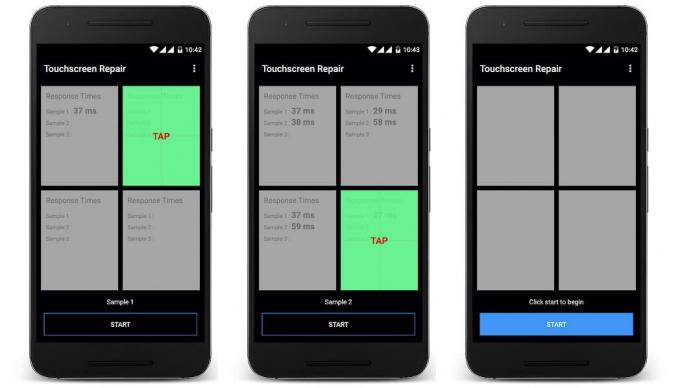
方法6:ウイルス対策アプリケーションをインストールする
タッチスクリーンの反応が不正確な場合は、ウイルス対策またはマルウェア対策アプリケーションをインストールして、デバイスをスキャンしてみてください。 ウイルス対策スキャンはあなたを助けるかもしれません Androidの応答しないタッチスクリーンを修正. ‘をインストールできますアバスト ’ デバイスでウイルス対策スキャンを実行します。
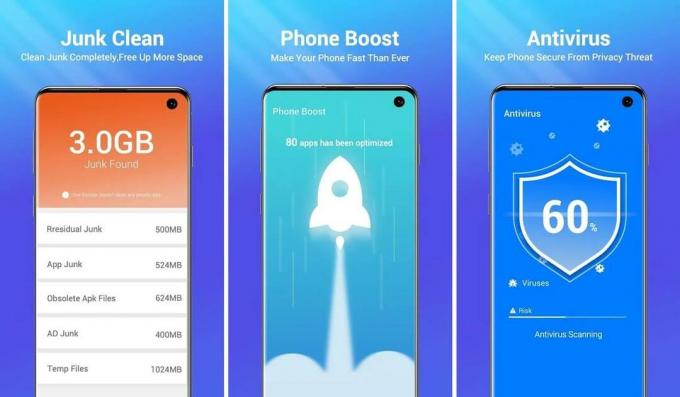
また読む:電源が入らないAndroidスマートフォンを修正する5つの方法
方法7:リカバリモードでデバイスを工場出荷時の設定に切り替えます
デバイスを工場出荷時の設定に切り替えることができます タッチスクリーンが反応しない問題を解決します。 デバイスを工場出荷時の設定に変更すると、サードパーティのアプリケーションや他のすべてのファイルのインストールなど、すべてのデータが失われます。 したがって、後で回復するために、すべての重要なデータのバックアップを取ることが重要です。 Googleドライブにバックアップを作成するか、USBケーブルを使用してすべてのデバイスデータをラップトップまたはコンピューターに転送できます。 次の手順に従って、デバイスを工場出荷時の設定にリセットします。
1. 電源ボタンを押したまま、デバイスの電源を切ります。
2. 必ず 電源ボタンを押します そしてその 音量ダウンキー ブートローダーオプションを受け取るまで一緒に。

3. ブートローダーのオプションが表示されたら、音量ボタンを使用してすばやく上下に移動し、電源ボタンを押してEnterキーを押すことができます。
4. ‘を選択する必要がありますリカバリモード’指定されたオプションから。
5. 黒い画面が表示されたら、「コマンドなし' オプション。
6. 電源キーを押したままにする必要があります。 音量大ボタンを押して放します と 電源を押し続けます ボタン。
7. 最後に、「工場出荷時のリセット。 ’ファクトリリセットをクリックして、デバイスをファクトリ設定に切り替えることができます。
デバイスは自動的にリセットされ、電話が再起動します。 完了したら、 確認してもいい Androidのタッチスクリーンが反応するようになった場合。
方法8:タッチスクリーンを交換するか、電話をサービスセンターに持っていきます
どの方法でもAndroidで応答しないタッチスクリーンの問題を修正できない場合, 次に、Androidスマートフォンの画面が破損または破損している可能性があるため、画面を交換することをお勧めします。 もう1つのオプションは、Androidフォンをサービスセンターに持って行ってサービスを提供することです。
よくある質問(FAQ)
Q1。 Androidで応答しないタッチスクリーンを修正するにはどうすればよいですか?
このガイドで説明した方法に従うことで、Androidフォンでタッチスクリーンが応答しない問題を簡単に修正できます。 デバイスを再起動することから始めて、Androidで応答しないタッチスクリーンを修正するために他の方法を試すことができます。
Q2。 電話スクリーンがタッチに反応しないのはなぜですか?
電話スクリーンがタッチに反応しない理由のいくつかは次のとおりです。
- スマートフォンでアプリがクラッシュすると、タッチスクリーンが応答しなくなる場合があります。
- 手に静電気、汗、油が付着していると、タッチスクリーンが反応しなくなることがあります。 したがって、電話を使用する前に手をきれいにしてください。
- 高温があなたの電話があなたのタッチに反応しない理由かもしれません。
Q3。 タッチスクリーンが機能しない場合、どうすればスマートフォンのロックを解除できますか?
電話のロックを解除したいが、タッチスクリーンが機能していない場合。 次に、この場合、デバイスが回転またはシャットダウンするまで電源ボタンを押し続けることができます。 ここでも、電源キーを押したままにしてデバイスを再起動します。
おすすめされた:
- Android携帯のゴーストタッチの問題を修正
- あなたのAndroid携帯電話をクリーンアップする6つの方法
- AndroidまたはiOSでループでビデオを再生する方法
- デバイスがこのバージョンエラーと互換性がないことを修正する
応答しないタッチスクリーンが応答するのを待つのは面倒だと理解しています。 しかし、あなたはいつでもそれを修正するためにいくつかのトリックと方法を使うことができます。 この記事がお役に立てば幸いです。 Androidフォンの応答しないタッチスクリーンを修正します。 いずれかの方法が有効な場合は、以下のコメントでお知らせください。